من منا لا يحب التقاط صور مضحكة؟ يقدم iOS 12 طرقًا جديدة لإضافة التنوع إلى صورك،
الإعلان
الإعلان
عند فتح الرسائل والنقر على أيقونة الكاميرا ، ستظهر أيقونة النجمة في أسفل اليسار. انقر فوقه لفتح جميع الخيارات المتاحة.
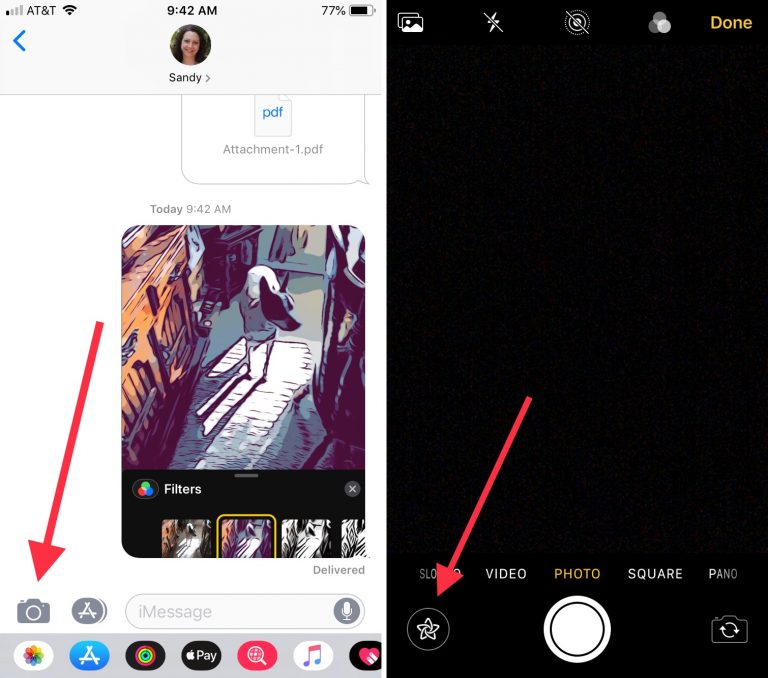

كيفية استخدام المرشحات والنصوص والأشكال
الخيارات الثلاثة الأولى المتوفرة في القائمة هي عوامل التصفية والنص والأشكال. عند تحديد أحدها ، سيتم فتح جميع الخيارات التي يمكنك الاختيار من بينها.
الإعلان
الإعلان
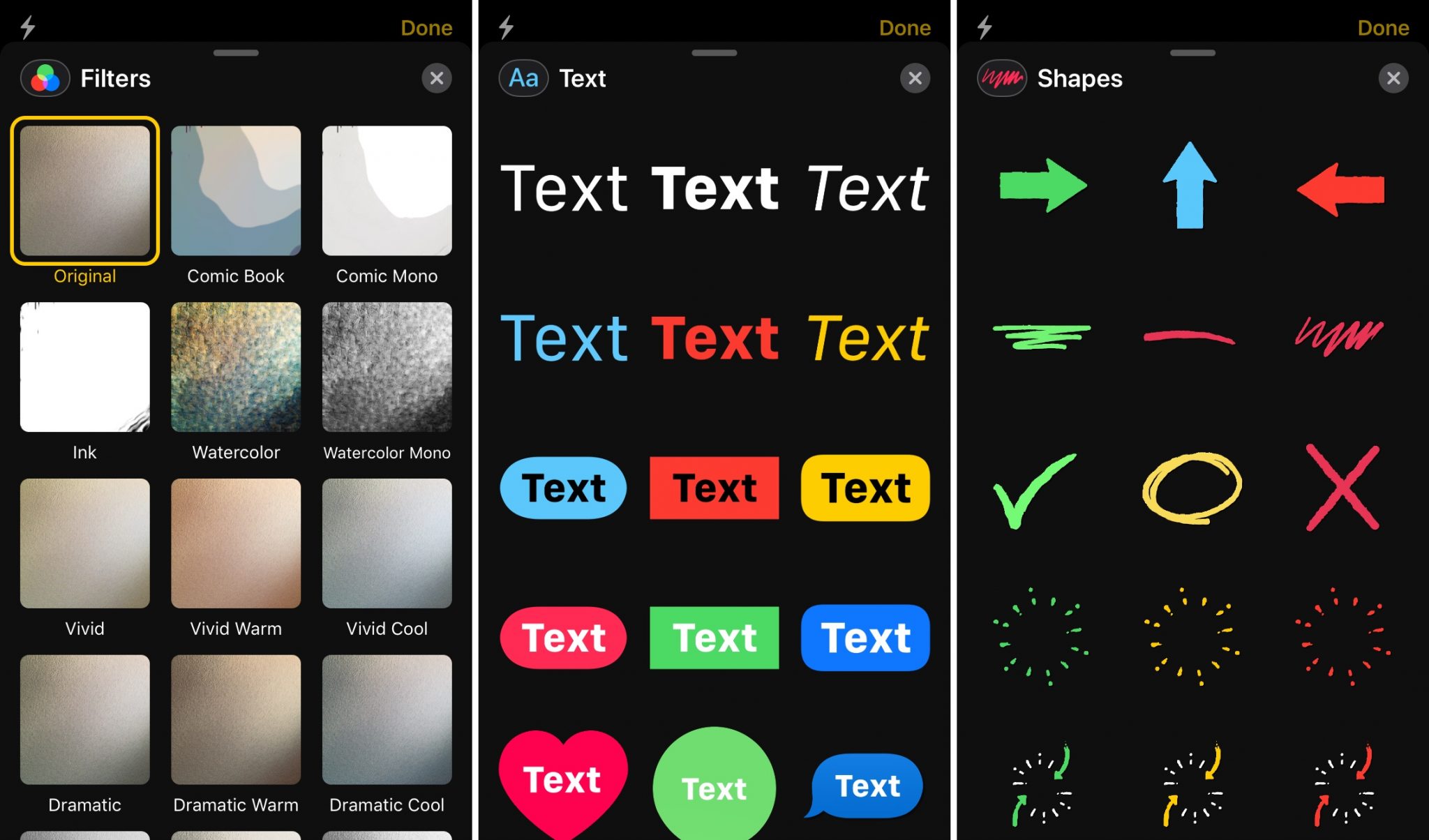

تحتوي المرشحات على تأثيرات مثل الكتاب الهزلي والتلوين والنوير. حدد الشخص الذي تريده، حركه، انقر فوق الرمزXلإغلاق النافذة والتقاط صورة.
يمكنك أيضًا إضافة فقاعات الكلام على شكل قلب أو مربع أو دائرة. حدد أحد الأشكال ، وأدخل النص ، وانقله إلى المكان الذي تريده ، ثم أغلق النافذة والتقط صورة.
تعمل الأشكال بنفس الطريقة: حدد ، انقل ، أغلق النافذة ، التقط صورة.
كيفية استخدام الملصقات
ستكون هناك ملصقات بجوار النماذج في القائمة. إذا كان لديك أي ألعاب أو تطبيقات مثبتة عليها ملصقات ، فستظهر هنا. هناك مجموعات رائعة في Word Chums و Angry Birds Match ، وكذلك في تطبيقي Trello و GarageBand.
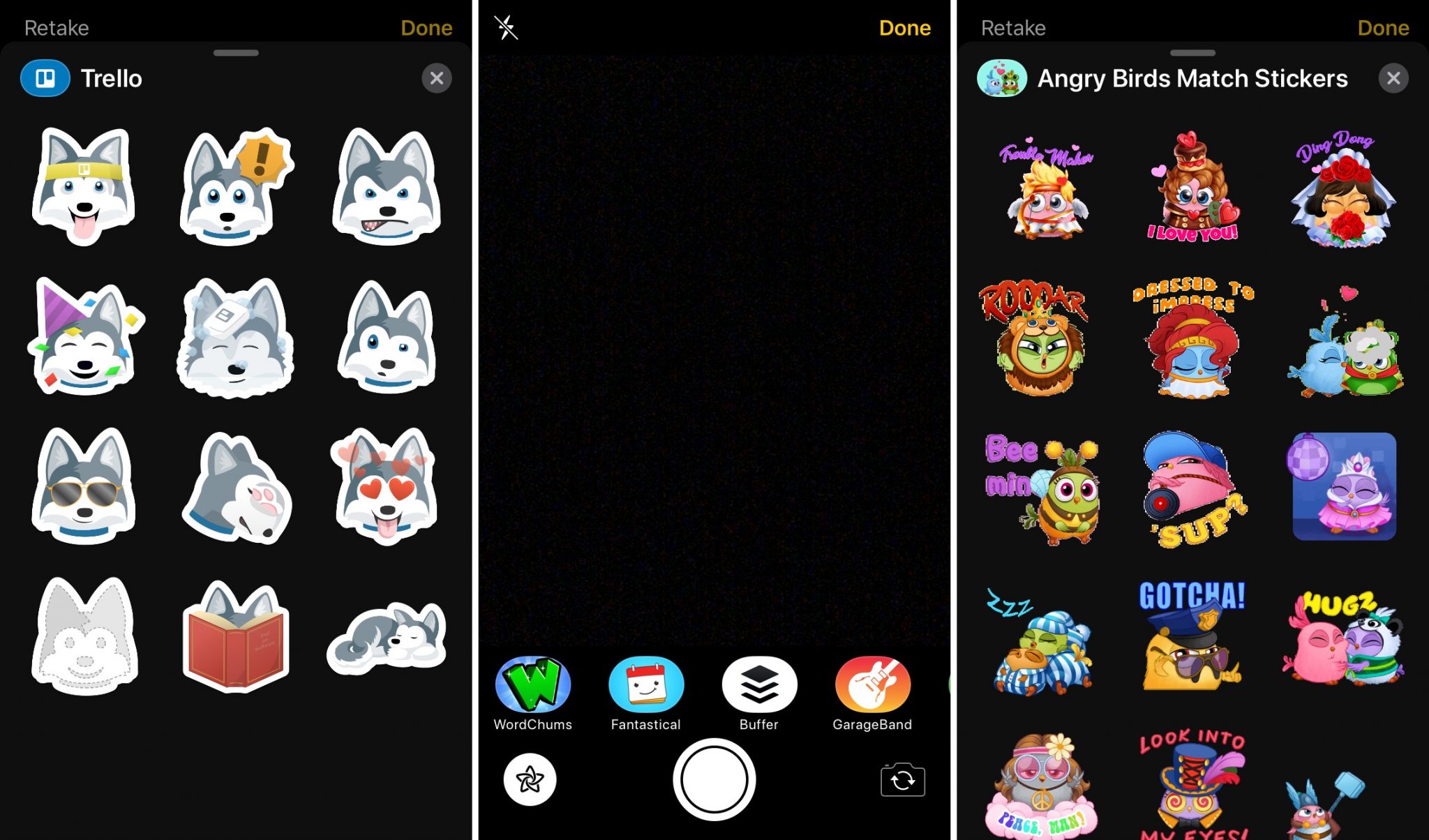

لإضافة ملصق إلى صورة ، ما عليك سوى تحديده ونقله أينما تريد وإغلاق النافذة والتقاط صورة.
خيارات أخرى
بعد التقاط صورة باستخدام مرشح أو نص أو ملصق ، ستتوفر خيارات إضافية.
تظهر أزرار التحرير والتحرير في الجزء السفلي من الشاشة. يمكنك استخدام الاقتصاص والتدوير وضبط السطوع وما إلى ذلك. أو إضافة العديد من التوقيعات المكتوبة بخط اليد إلى الصورة.


عندما تكون جاهزًا لإرسال صورة في رسالة ،يمكنك القيام بذلك بطريقتين. يمكنك النقر فوق تم في الزاوية اليمنى العليا من الشاشة لإضافة رسالة نصية إلى الصورة. بدلاً من ذلك ، يمكنك النقر فوق السهم الأزرق في الزاوية اليمنى السفلية من الشاشة لإرسال صورة على الفور كرسالة.
إذا كنت ترسل صورًا إلى ملفالأصدقاء ، الميزات الجديدة طريقة رائعة لجعلها أكثر تسلية وإثارة للاهتمام يمكنك التقاط صورة مضحكة أو رسالة حب أو تتمنى لك يومًا سعيدًا.